理光MP5001一体机提示内存已满、不能双面打印解决方案
打印机无法打印的解决方法

新的一周又开始了,纳智成耗材-小东我又收到客户的反应说装上我们高端硒鼓无法打印,我们技术员小何去现场维护,才发现是客户选择了驱动的“暂停打印”,造成无法正常打印。
为了这个问题技术员要求我们做边基本维护问题,经两天的网上搜索和个人编辑,总结了以下些问题。
一、使打印机处于联机状态。
二、如果打印机没有处于联机状态,自然是无法打印了。
二、重新开启打印机。
如果打印机处于联机状态仍无法打印文档,此时你可以重新开启打印机,不仅清除了打印机内存,还能解决不少的打印故障。
三、将打印机设置为默认打印机。
步骤如下:1.单击Windows“开始”菜单,指向“设置”,单击“打印机”,打开“打印机”窗口。
2.右键单击打印机图标,系统弹出快捷菜单,单击其中的“设为默认值”。
四、取消暂停打印。
方法是:在“打印机”窗口,右键单击在用的打印机图标,然后单击以清除“暂停打印”选项前的对号“√”。
五、使硬盘上的可用空间不低于10MB。
如果可用硬盘空间小于10MB,必须释放更多的空间系统才能完成打印任务。
这时,请单击“磁盘清理”按钮,然后在“要删除的文件”列表框中,选中要删除的文件类型,单击“确定”按钮。
六、增加打印机的超时设置。
检查或更改超时设置,步骤如下:1.在“打印机”窗口,右键单击打印机图标,再单击“属性”。
2.单击“详细资料”选项卡,在“超时设置”下增加各项超时设置。
“未选定”项是指定Window s等待打印机进入联机状态的时间,超过指定时间之后就将显示错误消息。
七、确保打印到合适的本地打印机端口。
步骤如下:1.在“打印机”窗口,右键单击打印机图标,再单击“属性”。
2.单击“详细资料”选项卡,在“打印到以下端口”框中,确保已将打印机设置到适当的端口。
最常用的端口设置为“LPT1”,也有打印机使用USB端口。
八、程序生成的输出不正确。
要确定程序生成的输出是否正确,可以采用通过其他程序打印文档的方法验证。
我们以“记事本”打印测试文档,步骤如下:1.单击“开始”,指向“程序”,指向“附件”,单击“记事本”,打开“记事本”窗口。
打印缓存存储空间不足,无法处理此命令

主题:打印缓存存储空间不足的解决方法正文:1. 问题背景当使用打印机时,有时候会遇到打印缓存存储空间不足的问题,这可能会导致打印机无法处理指令,给用户带来不便。
接下来我们将介绍如何解决这个问题。
2. 问题原因打印缓存存储空间不足的问题通常是由于打印任务过多或者打印机内存不足导致的。
当打印任务过多时,打印机的内存会被占满,无法再存储新的打印任务;而当打印机的内存本身就不足时,即使只有少量的打印任务也会导致存储空间不足的问题。
3. 解决方法针对这个问题,我们可以采取以下几种方法来解决:3.1 取消待打印任务我们可以尝试取消一些待打印的任务,以释放打印机的缓存存储空间。
具体操作方法是通过打印机的控制面板或者电脑上的打印队列来取消任务。
3.2 增加打印机内存如果取消打印任务后问题仍未解决,可以考虑为打印机增加内存。
一般来说,打印机的内存可以通过增加内存条来扩展,具体的操作方法可以参考打印机的说明书或者交流厂家的售后服务。
3.3 更新打印机驱动有时候,打印机驱动程序的问题也会导致打印缓存存储空间不足的情况。
可以尝试更新打印机的驱动程序,以确保打印机能够正常工作。
3.4 减少打印数据量另外,我们还可以尝试减少打印数据量,比如缩小页面的打印范围、选择较低的打印分辨率等,以减轻打印机的负担。
4. 结语打印缓存存储空间不足是一个常见的问题,但是通过一些简单的方法我们就可以解决这个问题。
希望这些方法对大家有所帮助。
4. 解决方法的实施在实施解决方法之前,我们首先需要确认打印机的具体型号,以便找到相应的操作手册或者驱动程序更新程序。
一般来说,打印机的型号会在设备的外壳上标明,也可以在设备设置或者控制面板中找到相关信息。
确认了打印机的型号之后,我们可以按照以下步骤进行操作:4.1 取消待打印任务取消待打印任务的操作方法会根据不同的操作系统和打印机型号有所不同。
在Windows系统中,我们可以通过以下步骤取消待打印任务:- 点击“开始”菜单,选择“设备和打印机”;- 在打印机列表中找到需要取消的打印机,右键单击并选择“查看打印队列”;- 在打印队列窗口中,选择需要取消的打印任务,右键单击并选择“取消”。
打印内存不足解决方法nbsp重新启动打印系统

打印内存不足解决方法nbsp重新启动打印系统你是否会常常遇到打印内存不足,无法继续打印的故障现象,面对这种现象你该如何快速解决呢?为了让各位快速地远离打印内存不足的骚扰,编者将一些实际的解决方法介绍给大家。
1、取消后台打印在默认状态下,不少打印机都会启用后台打印功能,该功能的启用将会提高计算机的应用效率;不过,该功能是以牺牲系统资源为代价的,在计算机性能本不是很高的情况下,后台打印功能很容易造成打印内存不足的故障现象,为此本文建议在计算机配置不高的情况下,将后台打印功能取消掉。
在取消该功能时,可以依次单击开始/设置/打印机和传真命令,在弹出的打印机列表界面中,右击目标打印机图标,并执行右键菜单中的属性命令,在弹出的打印属性设置界面中,单击高级标签,并在随后出现的标签页面中,选中直接打印到打印机选项,最后单击确定按钮就可以了。
2、逐一发送打印文档要是接二连三地向打印机发送打印任务的话,那么打印机很有可能无法及时反应过来,从而收到列印内存不足的故障,为此本文建议各位逐一地向打印机发送打印任务,也就是说要到前一个列印任务被继续执行完后,再继续向打印机传送下一个列印任务。
当然,如果在发送打印文档的同时,计算机还同时打开了其他应用程序窗口或者正在运行其他应用程序的话,计算机可能就不会向打印机提供足够的内存,来处理当前的打印任务了;此时你必须将当前已经打开的所有文档都暂时关闭掉,同时将那些正在运行的应用程序也停止掉。
3、重新启动列印系统如果同时向打印机发送的打印任务特别多,那么打印系统的内存可能就会表现出不足的现象;即使你在打印任务列表窗口中,将其他多余的打印任务取消打印的话,打印机有时也不会将打印内存的资源返回给打印机系统,这也是为什么会出现取消了打印任务,打印机仍然还会出现打印内存不足的故障现象。
要消除这种打印内存故障,只要将打印机的电源切断,让打印内存中的信息资源彻底丢失,然后重新接通打印机电源,来重新启动打印系统,这样打印机就能彻底释放打印内存资源了。
打印机储存空间不足打印不了照片怎么办

打印机储存空间不足打印不了照片怎么办
不少用户在打印照片的时候有时候就会出现储存空间不足打印不了照片的问题。
对于这个问题,下面就由店铺为大家介绍一下解决方法吧。
打印照片出错储空间不足无法处理此命令,这类问题一般可以先重启电脑在看究竟,如果打印机添加比较方便,可以尝试重装打印机,有情况的朋友可以参考下
这类问题一般可以先重启电脑:
如果打印机添加比较方便,可以尝试重装打印机:
不过这类问题重装打印机能解决问题的机会比较小的:
你也可以尝试将照片发给其它人打印一下看看;
或者尝试着停止再启动“Print Spooler”服务:
不过绝大多数时候可能是照片太大,printer缓冲小导致的:
这时我们只需要将缩小照片后就OK了:。
如何解决理光复印机的一些问题

编辑:oa161办公商场
一般故障排除
第1步
检查机器所报告的任何错误代码。理光复印机显示错误代码,具体到任何机器可能会遇到的常见问题。例如,代码可能表示卡纸或需要更换机器的一个组成部分。查一查您的复印机的维修手册或理光的技术支持网站中的错误代,然后再次打开机器周期的复印机。重新启动您的计算机,这清除复印机的内存,并可以解决这个问题。如果你不能使用的设备的电源开关关掉复印机,理光复印机,再重新接上电源,拔掉电源线,并等待至少一分钟。
第3步
替换目前在纸盒中装入纸张。如果继续卡纸,更换新的纸张可能会帮助,因为旧的或起皱的纸张可能不通过正确的复印机移动。
第4步
验证你加载的纸张符合理光公司的要求。使用的纸张太厚的机器可能会阻止你的理光复印机如预期般运作,也可能导致卡纸。可接受的纸张类型,为您的特定模型的列表,请参阅你的车主手册或理光的网站。
纸张处理
第1步
重置当前加载到您的复印机的纸盒纸张。频繁的卡纸往往表明一个问题,你如何加载纸张装入纸盘。有时只需去除纸叠,重装托盘可以解决这个问题。
第2步
检查纸盒,纸盒的机器所在的碎片和损坏的面积。可以防止灰尘和杂物,如微小的碎纸屑,复印机,正确喂养纸张。如果你看到有损坏的迹象,包括损坏或破裂的部件,更换零件,以恢复正常的功能。您可以直接从理光或从任何授权的经销商订购更换零件。
第3步
清洁复印机,如果你遇到问题的整体打印质量,灰尘和碎片,可能是原因。用柔软的超细纤维布蘸有窗户清洁剂清洁玻璃上面。复印机上,不要让液体池,因为它可能会渗透到内和损坏精密的电子元件。使用一罐压缩空气去除灰尘围绕内部组件,如定影区和硒鼓单元和墨粉颗粒,因为这的碎片可以减少副本的质量,可能导致您的复印机过热。
打印机无法打印的原因与解决办法

打印机⽆法打印的原因与解决办法
打印机是我们办公、学习时经常会使⽤到的设备,但是在打印的时候,可能会遇到很多问题导致⽆法打印,下⾯就来分析⼀下打印机不能打印是什么原因吧。
打印机⽆法打印的原因与解决办法
⼀、纸张问题
1、进纸⼝卡纸了。
2、纸张⼤⼩不匹配。
3、纸张⽤完了等情况都会不能打印,检查⼀下纸张即可。
⼆、连接问题
1、没有完成打印机和电脑的连接。
2、突然不能打印可能是连接断开了。
3、检查⼀下系统⾥的设置,重新连接⼀下即可。
三、设置
1、点到了暂停打印,取消暂停即可。
2、或者打印机处于脱机状态,同样取消脱机即可。
四、驱动
1、缺少打印机驱动。
2、或者没有安装合适的驱动也会不能打印。
3、建议去打印机品牌官⽹下载,那⾥的驱动⽐较正规。
五、打印机
1、打印机没有开机、电源断开了。
2、打印机没墨⽔了、或者损坏了也都会⽆法打印。
3、很多打印机会⾃带故障灯,检查⼀下故障灯有没有亮起。
以上就是打印机⽆法打印的原因与解决办法的详细内容,更多关于打印机⽆法打印问题的资料请关注其它相关⽂章!。
快速解决打印机无法正常工作的技巧
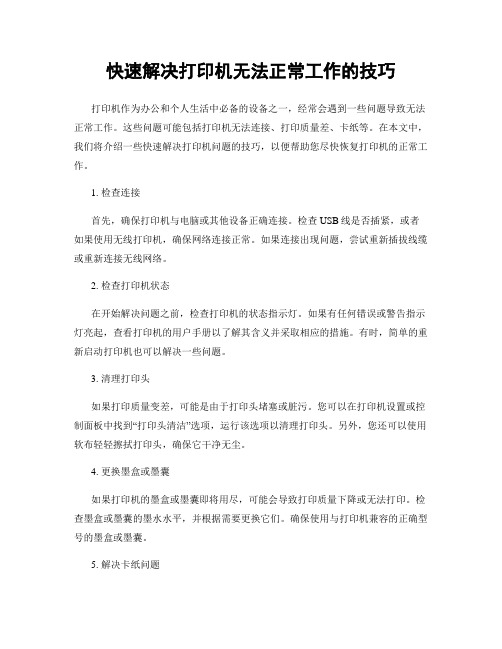
快速解决打印机无法正常工作的技巧打印机作为办公和个人生活中必备的设备之一,经常会遇到一些问题导致无法正常工作。
这些问题可能包括打印机无法连接、打印质量差、卡纸等。
在本文中,我们将介绍一些快速解决打印机问题的技巧,以便帮助您尽快恢复打印机的正常工作。
1. 检查连接首先,确保打印机与电脑或其他设备正确连接。
检查USB线是否插紧,或者如果使用无线打印机,确保网络连接正常。
如果连接出现问题,尝试重新插拔线缆或重新连接无线网络。
2. 检查打印机状态在开始解决问题之前,检查打印机的状态指示灯。
如果有任何错误或警告指示灯亮起,查看打印机的用户手册以了解其含义并采取相应的措施。
有时,简单的重新启动打印机也可以解决一些问题。
3. 清理打印头如果打印质量变差,可能是由于打印头堵塞或脏污。
您可以在打印机设置或控制面板中找到“打印头清洁”选项,运行该选项以清理打印头。
另外,您还可以使用软布轻轻擦拭打印头,确保它干净无尘。
4. 更换墨盒或墨囊如果打印机的墨盒或墨囊即将用尽,可能会导致打印质量下降或无法打印。
检查墨盒或墨囊的墨水水平,并根据需要更换它们。
确保使用与打印机兼容的正确型号的墨盒或墨囊。
5. 解决卡纸问题卡纸是打印机常见的问题之一。
如果遇到卡纸情况,首先按照打印机的操作面板或用户手册上的说明,小心地取出卡纸。
确保打印纸正确放置在纸盒中,并调整纸张导向器以适应纸张尺寸。
6. 更新驱动程序如果打印机无法正常工作,可能是由于驱动程序过时或损坏。
在这种情况下,您可以访问打印机制造商的官方网站,下载并安装最新的驱动程序。
这将有助于解决与打印机驱动程序相关的问题,并提供更好的兼容性和性能。
7. 重启设备有时,重启打印机、电脑或其他设备可以解决一些临时的问题。
尝试将所有相关设备关机并重新启动,然后再次尝试打印。
这将帮助清除任何暂时性的故障或错误。
总结:在本文中,我们介绍了一些快速解决打印机无法正常工作的技巧。
这些技巧包括检查连接、检查打印机状态、清理打印头、更换墨盒或墨囊、解决卡纸问题、更新驱动程序以及重启设备。
打印机内存满怎么删除?

打印机内存满怎么删除?打印机内存满怎么删除?内存就是暂时存储程序以及数据的地方,比如当我们在使用WPS处理文稿时,当你在键盘上敲入字符时,它就被存入内存中,当你选择存盘时,内存中的数据才会被存入硬(磁)盘。
常我们使用的打印机里面也会有内存,使用久了难免会遇到内存不足的情况。
下面店铺上编给大家介绍下具体的解决方法,希望对大家有帮助!打印机内存满怎么删除?1、从网络打印机,并从电源断开。
这消除了潜在的电击危险,并防止其他办公用户的打印作业发送到打印机。
2、从打印机上卸下面板。
使用用户手册为指导,找到并删除面板或面板覆盖打印机的硬盘驱动器和内存芯片。
这些面板通常位于打印机的背面或底面,并且可以被删除,使用螺丝刀。
3、找到并取出内存芯片。
存储芯片被插入到一个SIM卡插槽中,并保持在适当位置,由SIM卡插槽的一侧上的小片段。
你应该能够很容易地用手取出记忆芯片,但小盒装打印机工作时,您可能需要使用一对尖嘴钳。
4、摧毁在相同型号的打印机内存芯片或内存重用。
要完全确保您的数据不离开你的办公室,最好是破坏内存芯片打破成碎片。
如果你有一个相同的打印机,你可能能够安装到另一台打印机的内存芯片,以扩大其内存。
拓展打印机内存:打印机用内存存储要打印的数据,但如果内存不足,则每次传输到打印机的数据就很少。
客户在打印的过程中(尤其是打印多页、多份或网络打印时),往往会遇到这样的情况:能够正常打印前几页,而随后的打印作业会出现数据丢失(如丢失表格线、丢失页码)等现象,或产生异想不到打印效果(如文字变成了黑色块、随机多出一些黑线或打印全黑页和白纸)等,而一页一页打印或分批打印多页文件又可以正常打印;同时打印机的液晶面板或状态指示灯会提示打印机内存不足或溢出,有时在计算机的显示器上也会有相应的出错信息。
这是由于该打印文件所描述的信息量相对比较复杂(如多页文件、多份打印、有表格、有图形、有特殊字体和格式或者使用特殊软件等),造成了打印机内存的不足。
- 1、下载文档前请自行甄别文档内容的完整性,平台不提供额外的编辑、内容补充、找答案等附加服务。
- 2、"仅部分预览"的文档,不可在线预览部分如存在完整性等问题,可反馈申请退款(可完整预览的文档不适用该条件!)。
- 3、如文档侵犯您的权益,请联系客服反馈,我们会尽快为您处理(人工客服工作时间:9:00-18:30)。
理光MP5001一体机提示内存已满、不能双面打印解决方案
问题:1.使用MP5001一体机,使用自动进纸器送纸,使用双面复印功时,提示:内存已满
2.在PC端设置了双面打印,打印出来却是单面效果。
解决:对理光MP5001一体机内部硬盘格式化,已获得充足运行资源。
步骤如下:
一.1.按黄色按纽 2.按107 3.长按红色按纽(清除/停止键)
二、出现如下界面:再按System Sp
三、输入5832 #
四、莱单会自动跳到HDD Formatting (all) 按右边的:EXECUTE
五、再按CEXCUTE
最后系统会提示:*******complete, will be reboot... 再按Exit 退出,关机,重新开机。
即可。
PS:以上方法是理光MP5001一体机在使用自动进纸器双面复印(提示内存已满)、及在电脑中设置双面打印(却只出单面)的问题时的解决方案。
其它问题应针对具体情况来解决,不可同日而语。
2016.05.19。
